- Συγγραφέας Abigail Brown [email protected].
- Public 2023-12-17 06:44.
- Τελευταία τροποποίηση 2025-01-24 12:06.
Τι πρέπει να γνωρίζετε
- Διαχωρίστε χώρο μονάδας δίσκου από τα Windows και δημιουργήστε μια μονάδα USB με δυνατότητα εκκίνησης Elementary OS.
- Συνδέστε τη μονάδα USB στον υπολογιστή σας και ακολουθήστε τη διαδικασία για την εκκίνηση σε USB.
- Συνδεθείτε στο διαδίκτυο και επιλέξτε Install Elementary OS > Install Alongside Windows.
Αυτό το άρθρο εξηγεί τον τρόπο διπλής εκκίνησης των Windows και του Elementary OS. Αυτές οι οδηγίες ισχύουν για το Elementary OS 5.1 και τα Microsoft Windows 8.1 και 10.
Προαπαιτούμενα
Πριν ξεκινήσετε, θα πρέπει:
- Δημιουργήστε αντίγραφα ασφαλείας του υπολογιστή σας
- Προετοιμάστε τον σκληρό σας δίσκο για την εγκατάσταση του Elementary OS - για διπλή εκκίνηση, πρέπει να διαχωρίσετε λίγο χώρο στη μονάδα δίσκου από τα Windows. Συνιστούμε τουλάχιστον 20 GB.
- Δημιουργία μονάδας USB με δυνατότητα εκκίνησης Elementary OS
Πώς να εκκινήσετε σε στοιχειώδες λειτουργικό σύστημα
Η διαδικασία διπλής εκκίνησης των Windows και του Elementary OS μοιάζει πολύ με τη διαδικασία για άλλες μεγάλες διανομές.
Με το Elementary OS σε μονάδα USB, συνδέστε τη μονάδα στον υπολογιστή σας. Ακολουθήστε τη διαδικασία του υπολογιστή σας για εκκίνηση σε USB.
Πώς να συνδεθείτε στο Διαδίκτυο
Εάν χρησιμοποιείτε καλώδιο Ethernet απευθείας συνδεδεμένο στο δρομολογητή σας, τότε θα πρέπει να συνδεθείτε αυτόματα στο διαδίκτυο.
Εάν συνδέεστε ασύρματα, κάντε κλικ στο εικονίδιο δικτύου στην επάνω δεξιά γωνία και επιλέξτε το ασύρματο δίκτυό σας. Εισαγάγετε το κλειδί ασφαλείας.
Η σύνδεση είναι χρήσιμη επειδή το πρόγραμμα εγκατάστασης τραβάει σχετικές ενημερώσεις εφαρμογής και ασφαλείας που κυκλοφόρησαν από τότε που κυκλοφόρησε η αρχική εικόνα δίσκου.
Πώς να εκτελέσετε το πρόγραμμα εγκατάστασης
Στην επιφάνεια εργασίας, κάντε διπλό κλικ στο εικονίδιο Install Elementary OS. Αυτό το εικονίδιο εκκινεί έναν οδηγό που προσφέρει μια γραφική περιγραφή της διαδικασίας διαμόρφωσης. Ακολουθήστε τις οθόνες.
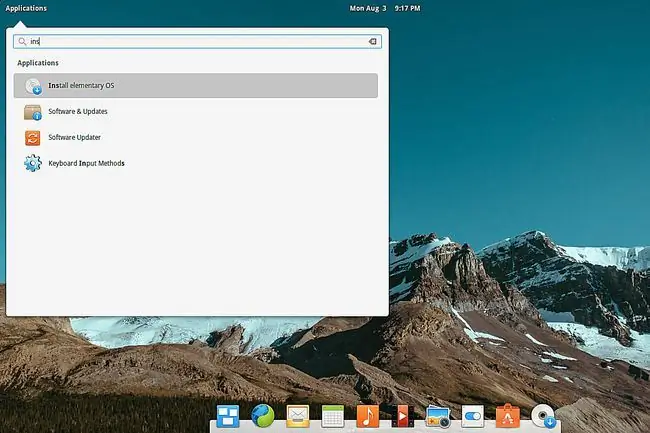
Χρειάζεστε πιο ακριβείς οδηγίες για την εγκατάσταση του Linux; Δείτε πώς να εγκαταστήσετε το Linux για περισσότερες πληροφορίες.
Επιλογές σημείωσης:
- Στην οθόνη Προαπαιτούμενα, σας συνιστούμε να αφήσετε επιλεγμένο το Εγκατάσταση λογισμικού τρίτων. Εάν το αποεπιλέξετε, το μηχάνημά σας θα ακολουθήσει περισσότερο τις αρχές του ελεύθερου και του ανοιχτού κώδικα, αλλά με το τίμημα της απώλειας ορισμένων αποκλειστικών κωδικοποιητών για αναπαραγωγή πολυμέσων και για διαχείριση προσαρμογέων δικτύου.
- Στην οθόνη "Επιλογές εγκατάστασης", επιλέξτε Install Alongside Windows. Αυτή η ρύθμιση επιτρέπει την πιο λεπτομερή κατάτμηση του σκληρού δίσκου.
Κατώτατη γραμμή
Όταν αλλάξατε το μέγεθος ενός διαμερίσματος των Windows για να δημιουργήσετε χώρο για Linux, θα έπρεπε να έχετε αφήσει τουλάχιστον 20 GB. Όταν το πρόγραμμα εγκατάστασης Elementary φτάσει στις οθόνες ρύθμισης διαμερισμάτων, επιλέξτε τον χώρο που απομένει από αυτήν την προηγούμενη διαδικασία.
Διαχειριστής εκκίνησης
Στις περισσότερες περιπτώσεις, οι προεπιλεγμένες ρυθμίσεις εγκαθιστούν σωστά τη διαχείριση εκκίνησης. Οι παλαιότεροι υπολογιστές χρησιμοποιούσαν BIOS, αλλά οι νεότεροι υπολογιστές χρησιμοποιούν το EFI, το οποίο διαχειρίζεται τους όγκους εκκίνησης διαφορετικά.
Εάν δεν μπορείτε να δείτε το Elementary OS μετά την εκκίνηση, ρίξτε μια ματιά στο Πώς να κάνετε εκκίνηση του Ubuntu πριν από τα Windows. η διαδικασία είναι πανομοιότυπη για το Δημοτικό.






